怎么看英伟达显卡驱动版本 nvidia显卡驱动程序版本号在哪里查看
更新时间:2023-12-22 17:47:26作者:jiang
英伟达显卡驱动版本对于玩家和电脑用户来说非常重要,因为它直接影响着显卡的性能和稳定性,我们应该如何查看英伟达显卡驱动的版本号呢?答案很简单,只需要打开NVIDIA控制面板,在系统信息中就可以轻松找到驱动程序的版本号。对于追求更好游戏体验和电脑性能的用户来说,及时了解和更新显卡驱动版本是必不可少的。让我们一起来了解如何查看英伟达显卡驱动版本,以及为什么及时更新驱动程序是如此重要。
方法如下:
1.在电脑桌面空白处点击鼠标右键。
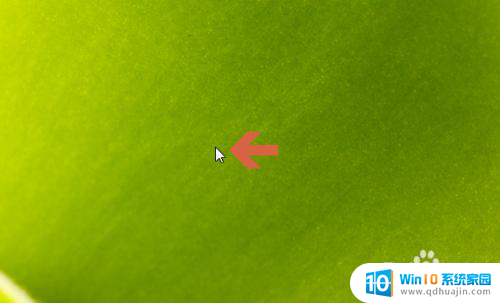
2.弹出菜单后,点击其中的【nvidia控制面板】选项。
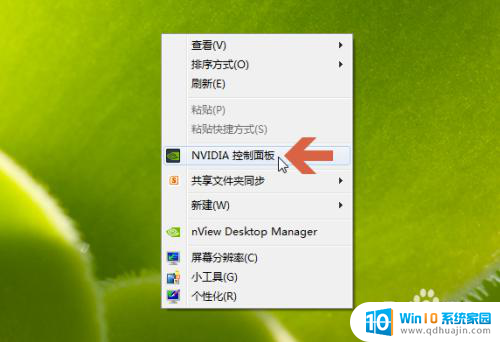
3.打开nvidia控制面板后,点击其左下角图示的【系统信息】。

4.点击后一般默认会打开【显示】选项卡。
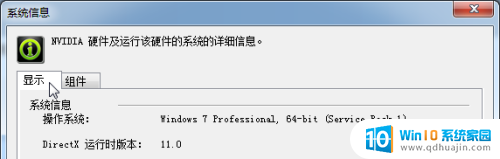
5.在显示选项卡的图示位置处即会显示当前显卡的驱动程序版本。
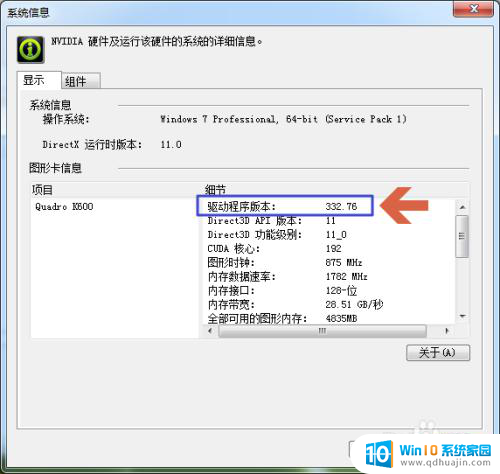
6.另外,点击nvidia控制面板【帮助】菜单中的【系统信息】。也可以查看驱动程序版本。
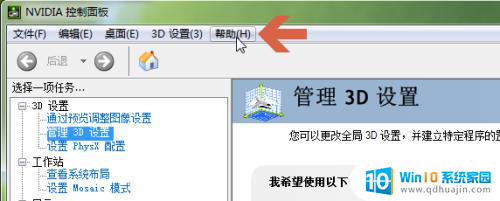
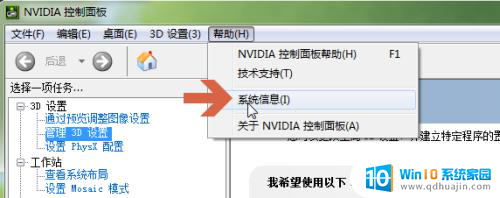
以上就是如何查看英伟达显卡驱动版本的全部内容,如果有不清楚的用户,可以按照本文提供的方法进行操作,希望这能对大家有所帮助。
怎么看英伟达显卡驱动版本 nvidia显卡驱动程序版本号在哪里查看相关教程
热门推荐
电脑教程推荐
win10系统推荐
- 1 萝卜家园ghost win10 64位家庭版镜像下载v2023.04
- 2 技术员联盟ghost win10 32位旗舰安装版下载v2023.04
- 3 深度技术ghost win10 64位官方免激活版下载v2023.04
- 4 番茄花园ghost win10 32位稳定安全版本下载v2023.04
- 5 戴尔笔记本ghost win10 64位原版精简版下载v2023.04
- 6 深度极速ghost win10 64位永久激活正式版下载v2023.04
- 7 惠普笔记本ghost win10 64位稳定家庭版下载v2023.04
- 8 电脑公司ghost win10 32位稳定原版下载v2023.04
- 9 番茄花园ghost win10 64位官方正式版下载v2023.04
- 10 风林火山ghost win10 64位免费专业版下载v2023.04